Siga o Olhar Digital no Google Discover
Assim como a maioria das redes sociais, os e-mails também aceitam personalização no perfil. No Gmail, por exemplo, você pode mudar tema, cores, nome e, inclusive, alterar a foto da sua conta – que é o que vamos te ensinar a fazer neste tutorial.
Ofertas


Por: R$ 36,21

Por: R$ 24,96

Por: R$ 9,90
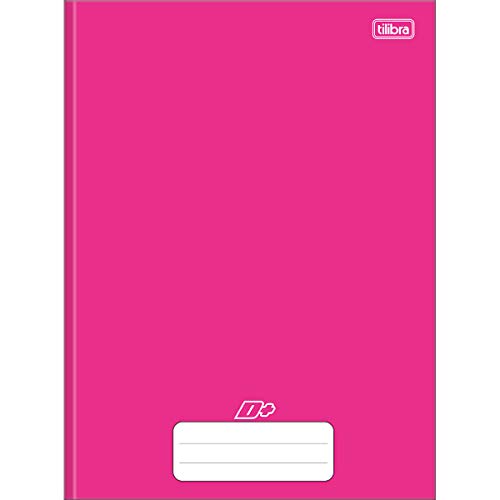
Por: R$ 5,86


Por: R$ 113,70
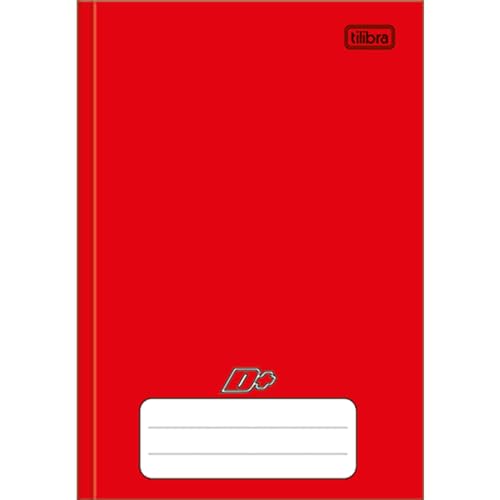
Por: R$ 6,90

Por: R$ 3.099,00

Por: R$ 3.324,00

Por: R$ 799,00

Por: R$ 241,44
Por: R$ 388,78

Por: R$ 2.159,00

Por: R$ 188,99

Por: R$ 45,00

Por: R$ 379,00

Por: R$ 1.239,90

Por: R$ 943,20

Por: R$ 798,99

Por: R$ 199,00

Por: R$ 476,10

Por: R$ 1.139,05

Por: R$ 949,00


Por: R$ 119,90

Por: R$ 398,99

Por: R$ 79,90

Por: R$ 222,11
É possível fazer a mudança tanto pelo computador, como pelo app do Gmail. Acompanhe o passo a passo abaixo e saiba como realizar o procedimento em ambos os canais.
Como alterar a foto de perfil do Gmail no computador?
1. Abra o Gmail. No canto superior da tela, clique no ícone de imagem – caso já tenha uma foto, toque nela. E, depois, clique sobre o ícone de câmera ao lado da foto;

2. Clique em “Selecionar uma foto do computador” e faça o upload da nova imagem que será utilizada. Você também pode acessar a aba “Suas fotos”, caso a imagem já tenha sido utilizada no e-mail, já que ela fica arquivada no banco de dados da conta;

3. Em seguida, recorte a foto de forma que ela fique enquadrada no espaço da imagem de perfil. Depois clique em “Definir como foto do perfil” e prontinho, sua nova imagem estará configurada.

Importante! Existe uma outra forma de acessar as configurações das fotos de perfil. Basta clicar no ícone de engrenagens, no canto direito da tela >> “Ver todas as configurações” >> rolar a tela até o tópico “Minha foto”.
Nesta etapa, aparecerão duas opções possíveis: (1) caso você já tenha uma imagem no perfil, você deve clicar em “Sobre mim” para modificar a foto, como mostra a imagem abaixo.

(2) Caso você nunca tenha adicionado uma imagem ao seu perfil, a opção que irá aparecer é “Escolha uma foto” em vez de “Sobre Mim”. Basta clicar nela para adicionar sua primeira imagem ao perfil.

Em ambas as opções, você terá acesso não apenas à configuração para alteração da foto, mas também a outras informações básicas do seu perfil como nome, data de nascimento, informações de contato e histórico profissional.
Leia mais!
- Gmail: veja como bloquear contatos na plataforma
- Gmail: como excluir vários e-mails de uma vez
- Gmail: veja 4 dicas para otimizar o seu e-mail do Google
Como alterar a foto de perfil do Gmail no celular?
1. Abra o app do Gmail. Clique na sua foto, no topo da tela, e depois no ícone de câmera;

2. Em seguida, toque em “Mudar” para adicionar uma foto nova. Você pode decidir entre “Tirar foto” e “Escolher nas fotos”, que te leva à sua galeria de fotos;

3. Após escolher a imagem, enquadre e toque em “Escolher”. O perfil será atualizado e, depois, basta sair da aba clicando no “X”, no topo esquerdo da tela.

Prontinho! Agora você já sabe como alterar a foto do seu perfil do Gmail, tanto pelo computador quanto pelo app no celular.
Crédito imagem principal: rafapress/Shutterstock
Já assistiu aos nossos novos vídeos no YouTube? Inscreva-se no nosso canal!



